KUNDESERVICE
Nettbank
Spør din digitale assistent! Hvis du ikke får svaret du trenger, kobler vi deg videre til en rådgiver.
Du finner også nyttige spørsmål og svar lenger ned på siden.
KUNDESERVICE
Spør din digitale assistent! Hvis du ikke får svaret du trenger, kobler vi deg videre til en rådgiver.
Du finner også nyttige spørsmål og svar lenger ned på siden.
Laster chat ...
Hvis du har glemt BankID-passordet ditt kan du bestille nytt passord selv i BankID-appen.
Her finner du mulige årsaker og tips til hvordan du kan løse problemet.
Denne feilkoden oppstår hvis gjentatte ganger har tastet feil kode i telefonbanken. For å få åpnet tilgangene igjen, kan du ta kontakt med oss på 915 02130.
Problem: Hvis du taster inn feil kode for mange ganger, blir kodebrikken sperret.
Løsning: Ring oss på 915 02130 så hjelper vi deg.
Problem: Kodebrikken viser ingen tall på skjermen, eller den viser en dato.
Løsning: Bestill ny kodebrikke
NB: Det kan ta flere dager før du mottar ny kodebrikke. Hvis du laster ned BankID-appen får du tilgang med en gang.
Har du både BankID-app og kodebrikke, og det feiler ved innlogging kan du prøve følgende:
Hvis du ønsker å bruke både kodebrikke og app:
Det er ikke lenger mulig å benytte både BankID-appen med biometri og kodebrikke på grunn av sikkerhet. Har du biometri aktivert må du:
Hvis du ønsker å kun bruke kodebrikke:
Hvis du får en feilmelding som starter med BID (BID er en forkortelse for BankID), så har disse feilmeldingene med BankID å gjøre. Se hva feilmeldingene betyr og hva som kan være løsningen.
Vi anbefaler å bruke siste versjon av nettleseren din. Sjekk om du har siste oppdaterte versjon.
Tips! Hvis du får problemer i én nettleser, kan det fungere å prøve en annen nettleser. For eksempel: Google Chrome, Microsoft Edge, Firefox, eller Safari for Mac OS.
Skriv inn feilmeldingen din i feltet under. Chatboten vår gir deg svar med en gang – enkelt, raskt og tilpasset akkurat ditt problem.
Laster chat ...
Hvis du heller vil bla selv, finner du en oversikt over kjente feilmeldinger og hva de betyr nedenfor:
BID-14B1 Denne feilen skyldes tidsavbrudd ved innlogging. Det kan være problemer med mobilnett eller nettverket du benytter mens du forsøker å logge inn Løsning: Undersøk om det er noe feil med nettet du benytter. Hvis dette ikke hjelper kan du restarte enheten du logger inn med, i tillegg til å slette og laste ned BankID-appen på nytt hvis du bruker den til innlogging. |
|
BID-14D1 Denne feilmeldingen kan du få hvis du bruker for lang tid på å skrive inn ditt personlige passord etter du har tastet engangskode. Løsning: Prøv innlogging på nytt, og ikke vent for lenge mellom engangskode og passord. |
|
BID-1437 og BID-1407 Dette er en midlertidig feil som kan oppstå ved innlogging. Løsning: Forsøk på ny. Ta kontakt med kundeservice dersom feilen vedvarer. |
|
BID-1433 Tjenesten ikke er tilgjengelig for øyeblikket, eller det er en midlertidig feil på BankID. Løsning: Prøv å logge inn igjen litt senere. |
|
BID-1403 Din BankID har blitt sperret. Løsning: Ring oss på 915 02130 så hjelper vi deg. |
|
BID-1439 Denne feilen betyr at din BankID har blitt sperret. Det kan skje hvis du har tastet feil engangskode for mange ganger, eller hvis du har logget på fra flere ulike enheter. Løsning: Ta kontakt med kundeservice så åpner vi BankID-en din igjen. |
|
BID 5000 og BID-5007 Dette er en kommunikasjonsfeil som kan skyldes innstillinger i nettleseren din eller nettverket du er tilkoblet. Løsning:
|
|
BID-1200 Denne feilen oppstår nårdu venter for lenge med å skrive inn passordet ved innlogging. Løsning: Vennligst prøv igjen. |
|
BID 2030, 2031, 2032, 2033, 2034, 20a1, 20a2, 20b0, 20b1, 20c1 Kort fortalt oppstår disse feilmeldingene på grunn av tekniske kommunikasjonsfeil. Løsning: Prøv å lukke nettleser og åpne på nytt, eller bytte nettleser og logg inn på nytt. Hvis problemet ikke løser seg, kan du ta kontakt med oss for å få hjelp.
|
Du kan også se om du kan få hjelp på bankid.no/feilmeldinger
Er du over 18 år og har pass eller ID-kort kan du bestille nytt passord selv i BankID-appen.
Slik gjør du:
Du kan også gå inn på denne siden hos bankid.no og skanne QR-koden som så åpner BankID-appen for deg.
Hvis du er under 18 år, ikke har pass/ID-kort, eller har tastet inn feil BankID-passord for mange ganger og fått BankID-en sperret, kan du ringe oss på 915 02130, så hjelper vi deg videre.
Se også:
Har du tastet inn feil BankID-passord for mange ganger, eller BankID er sperret av andre årsaker, må du kontakte oss på 915 02130 for å få åpnet BankID igjen.
Det kan være flere årsaker til at BankID-appen ikke fungerer. Her er noen feilsituasjoner som kan oppstå, sjekk om veiledningen kan hjelpe:
Da har du mest sannsynlig slått av varslinger på mobilen din. Åpne BankID-appen og slå på varslinger ved å trykke på meldingen som ligger på hjem-skjermen. Da får du en snarvei inn i appen hver gang du skal godkjenne en forespørsel.
Du må velge BankID, og ikke BankID på mobil, når du skal logge inn med app. Når du logger inn første gang med app, velger du app som metode: klikk på "Velg annen BankID" under feltet for engangskode. Så velger du ønsket kodeapp i listen, trykker deg videre og følger instruksjonene på mobilen din.
Dersom du ikke får opp pushmeldinger fra BankID-appen, må du først sjekke om du har skrudd på varslinger på enheten du bruker. Dette gjøres i innstillingene på Apple-enheten din. Dersom du har skrudd på varslinger, men fortsatt ikke får pushvarslinger fra BankID-appen når du logger inn, bør du sjekke om du har aktivert fokusmodus som «Ikke forstyrr». I enhetens innstillinger kan du velge hvilke apper denne modusen ikke skal gjelde for.
Dersom du ikke fikk trykket på pushvarselet fra BankID-appen når du skulle gjøre en innlogging, kan du gå inn i appen for å godkjenne innloggingen. Deretter må du gå tilbake til brukerstedet hvor du gjorde innloggingen, for å taste inn ditt BankID-passord.
Hvis du prøver å logge inn med BankID-appen og den blir stående å rulle uten at noe skjer, har du mest sannsynlig ikke fått trykket på pushvarselet som har kommet opp. Da kan du manuelt gå inn i BankID-appen for å bekrefte at det er du som prøver å logge inn.
Hvis BankID-appen er sperret etter for mange forsøk på innlogging må du kontakte oss på 915 02130 for å låse opp BankID-appen igjen. Det hjelper ikke å aktivere appen på nytt.
På bankid.no kan du finne enda flere detaljer hvis du har problemer med BankID-appen.
Her finner du alle SpareBank 1-bankene:
SpareBank 1 er flere banker som samarbeider. Du sendes rett til SpareBank 1 Ringerike Hadeland på denne enheten, fordi du har valgt "Ja, husk banken min".
Hvis du ikke vil det lenger, kan du endre det her.

SpareBank 1 er flere banker som samarbeider. Du sendes rett til SpareBank 1 Ringerike Hadeland på denne enheten, fordi du har valgt "Ja, husk banken min".
Hvis du ikke vil det lenger, kan du endre det her.

Oversikt over alle SpareBank 1-bankene
SpareBank 1 er flere banker som samarbeider. Du sendes rett til SpareBank 1 Ringerike Hadeland på denne enheten, fordi du har valgt "Ja, husk banken min".
Hvis du ikke vil det lenger, kan du endre det her.

Oversikt over alle SpareBank 1-bankene
Her finner du alle SpareBank 1-bankene:
SpareBank 1 er flere banker som samarbeider. Du sendes rett til SpareBank 1 Ringerike Hadeland på denne enheten, fordi du har valgt "Ja, husk banken min".
Hvis du ikke vil det lenger, kan du endre det her.

Har du ikke BankID? Da velger du For deg som ikke har BankID, og følger veiledningen som kommer opp.
Kodebrikken kan være grei som en reserveløsning, men er ikke nødvendig å ha. Bruker du BankID-appen i stedet har du med deg kodebrikken overalt, hele tiden! Hvis du har registrert mobilnummer og epost i nett- eller mobilbanken kan du enkelt komme i gang ved å lese mer og laste ned BankID-appen her.
Dersom du ikke bestiller ny kodebrikke og heller velger BankID-appen, bidrar du også til å redusere elektronisk avfall. Godt for miljøet og enklere for deg!
Hvis du ønsker å bestille ny kodebrikke, kan du gjøre dette innlogget på chat eller ta kontakt med oss på 915 02130. Det tar ca. 3 uker før du får kodebrikken i postkassen. Kodebrikken er personlig og skal ikke benyttes av andre.
Det kan være flere grunner til at du ikke får brukt BankID. Dette kan skyldes nettleseren, BankID-appen, eller at nettbanken er midlertidig utilgjengelig.
Hvis du får en feilmelding som starter med BID, så handler feilen om BankID.
Du må laste ned appen på den nye mobilen din, og aktivere den på nytt. Når BankID-appen er aktivert på en ny enhet vil den slutte å fungere på den gamle.
Du kan aktivere BankID-appen på din nye telefon med den BankID-appen du har på din gamle telefon. Last ned BankID-appen på nye telefonen og velg metode "Aktiver med kodebrikke eller app".
Selv om det er utleieren som oppretter kontoen, er det leietakeren som eier den og skal ha renteinntektene. Leietakeren må derfor ha en konto hos oss. Det koster ingenting å bli kunde og du trenger ikke å ha andre ting enn depositumskontoen her.
Både utleier og leietaker må være enige om beløpet som skal tas ut, eller at kontoen skal avsluttes.
Skal du avslutte en annen konto?
Både utleier og leietaker må signere avtalen før depositumskontoen blir opprettet. Kontoen vil ikke være tilgjengelig i nettbanken og mobilbanken før begge parter har signert avtalen. Fristen for signering er 14 dager.
Hvis leietaker skal signere en avtale om depositumskonto, men mangler BankID, må både leietaker og utleier komme innom et bankkontor. Ta med gyldig legitimasjon og leiekontrakten.
Leietakere under 18 år må ta kontakt med banken for å få signert avtalen. Ofte er det foresatte som signerer avtalen på vegne av leietakere som er under 18 år.
Det raskeste er å opprette en depositumskonto i nettbanken eller mobilbanken. Den som skal leie ut, starter prosessen i sin nettbank eller mobilbank. Leietakeren får så en melding på SMS og e-post når avtalen er klar for signering. Som leietaker kan du registrere deg hos oss med BankID hvis du ikke er kunde fra før.
Hvis du som leietaker skal signere en avtale om depositumskonto, men mangler BankID, må både du og utleier komme innom et bankkontor. Ta med gyldig legitimasjon og leiekontrakten.
Hvis du skal leie når du er under 18 år, må du ta kontakt med banken for å få signert avtalen. Ofte er det foresatte som signerer avtalen på vegne av leietakere under 18 år.
Å reaktivere betyr å aktivere på nytt. Hvis du for eksempel bytter telefon eller operatøren til din mobil gjør endringer, kan det hende at appen vår ikke vil fungere. For at appen skal fungere normalt igjen da, må du slette appen, laste den ned og aktivere den på nytt. Følg anvisningene i appen.
Hvis du ønsker å sperre en konto må du ta kontakt innlogget via chat i nettbanken eller sende oss en direktemelding fra nettbanken.
Hvis du kun ønsker å skjule en konto i nettbank og mobilbank trykker du på Tilpass over daglig bruk kontoene i oversikten, enten i mobilbanken eller nettbanken. Så flytter du enkelt kontoene du vil skjule ned til Skjulte kontoer
Kontoen må være knyttet opp mot nettbanken din for at du skal kunne se den. Hvis kontoen ikke er synlig i nettbanken kan vi hjelpe deg med dette. Hvis det gjelder en konto du skal disponere kan eieren av kontoen bruke nettbanken sin for å legge deg til som disponent med nettbanktilgang.
Hvis du tidligere har skjult en av dine kontoer, gjør den synlig igjen under Konto - Kontoinnstillinger i nettbanken. Hvis du ikke finner kontoen din under Kontoinnstillinger, ta kontakt med oss så hjelper vi deg.
Les mer:
Del konto med andre
Du får oversikten over inn- og utbetalingene ved å trykke på den kontoen du vil se på når du er på oversiktsiden i mobil- eller nettbanken. Når du er inne på kontoen kan du søke på for eksempel navn, beløp eller tidsperiode.
Et annet alternativ er å søke i arkivet i nettbanken. Klikk på navnet ditt oppe til høyre og velg Dokumentarkiv. Der kan du blant annet søke etter kontoutskrifter, melding om betalinger, årsoppgaver og renteoppgaver.
Du kan enkelt dele tilgang til en konto i mobilbanken eller nettbanken.
Deretter velger du hva personen skal ha tilgang til å gjøre med kontoen din:
NB: Den du deler konto med, må være kunde hos oss og kunne logge seg inn i vår nett- og mobilbank.
Les mer: Bli disponent
Dette kan skje hvis du bruker nettleseren Internet Explorer. Løsningen kan være å bruke en annen nettleser. Last ned Google Chrome eller Mozilla Firefox. Hvis du fortsatt opplever samme problem med en annen nettleser, ta kontakt med oss så hjelper vi deg.
Hvis du har problemer med visning av et pop-up vindu (forgrunnsvindu) i nettbanken må du deaktivere blokkeringen i nettleseren. Når du prøver å åpne det aktuelle vinduet som blokkeres vil du få en beskjed i din nettleser at et pop-up vindu ble blokkert. Klikk på varslingen for å tillate at denne typen vindu vises fra SpareBank 1.
Eksempel fra nettleser:
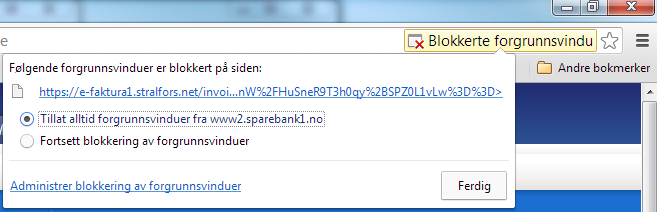
For å logge inn i nettbank bedrift må du klikke logg inn på bedrift sidene, hit kommer du ved å klikke Bedrift oppe til venstre. Har du klikket logg inn på privat sidene, kan du klikke Gå til nettbank bedrift.
Dette valget blir husket slik at du slipper å velge nettbank bedrift neste gang.
Nei, du må ikke låne bort din BankID - fordi BankID er din digitale legitimasjon og underskrift.
Dette er veldig viktig å tenke litt over, for det betyr at istedenfor kulepenn, papirer og pass, kan du bruke den som legitimasjon og signering på nett.
BankID er deg, og det er derfor vi er så strenge med hvem som bruker den. Akkurat som passkontrollen ikke slipper deg igjennom hvis du holder opp en annen persons pass.
Og siden du kan bruke BankID til viktige ting som både signering av dokumenter, pantsette bolig, få tilgang til helseopplysninger, fond og en rekke andre tjenester, kan du ikke låne den bort.
Oppdager vi at du har lånt den bort, vil vi av sikkerhetsårsaker sperre kontoen og BankID'en din. Dette gjelder dessverre uansett om du trenger hjelp til innlogging eller hvis du låner din ektefelles BankID for å kunne styre utbetalinger.
Hvis du vet passordet ditt men ønsker å bytte til et nytt passord gjør du som følger:
Det nye passordet må være minst 8 tegn og inneholde både bokstaver og tall, eller en kombinasjon av små og store bokstaver. Bruk spesialtegn, for eksempel $ eller #, for å gjøre det ekstra sikkert. Vi sjekker passordet ditt mot en liste av ofte brukte passord som ikke er sikre nok, inkludert fødselsdatoen din.
Husk at BankID-passordet ditt er personlig. Du skal ikke dele det med andre. Du bør endre passordet ditt hvis du tror at noen andre har fått vite det. Har du glemt passordet ditt, må du ta kontakt med oss på 915 02130.
Se også:
Glemt BankID passord
Hvis du er over 18 år og har et norsk fødselsnummer, kan du møte opp i banken med legitimasjon for å få BankID.
Gyldig legitimasjon for å få BankID er norsk fødselsnummer og pass. Vi ber om å se legitimasjonen din fordi det er et lovpålagt krav.
Barn kan få BankID fra de er 12 år. Det er de med foreldreansvar som må bestille BankID på barnets vegne.
Du kan teste din BankID og nettleser på BankID.no. Velg vanlig BankID.
Hvis du har problemer med å bruke din BankID på andre nettsider enn Sparebank1.no, sjekk om du får logget inn i nettbanken. Hvis innlogging i nettbanken fungerer er det antakeligvis en feil på den aktuelle nettsiden eller løsningen du prøvde å bruke.
Hvis innloggingsbildet henger uten at du kommer videre, har du sannsynligvis ikke skrudd på varsling på mobilen. Mobilen din må godta varsler fra BankID-appen. For å skru på varsler må du gjøre følgende:
Gå til Innstillinger på mobilen din:
Har du iPhone?
Velg Varslinger – BankID – Tillat varslinger
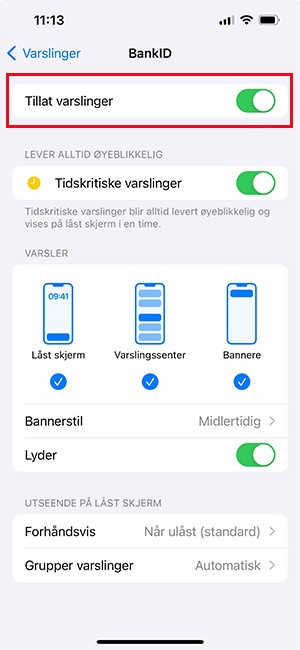
Har du Android?
Velg Appvarsler – BankID – Tillat varsler
Når du nå har skrudd på varsler skal BankID-appen fungere!
Enkelte ganger kan det ta litt tid før varslingen slår inn, så hvis du fortsatt ikke får varsel fra appen på mobiltelefonen åpner du bare BankID-appen manuelt.
Det er ulike krav til disse to tjenestene fordi de fungerer forskjellig.
Alle banker er pålagt å legitimere sine kunder for å opprette BankID. Kravet for å få BankID er norsk fødselsnummer og pass.
Hvis du har d-nummer, så har vi laget en løsning vi kaller Uten BankID som likevel lar deg bruke nett- og mobilbanken. Løsningen har ikke alle mulighetene man har med BankID, men du vil kunne bruke de fleste banktjenestene våre.
Nei, bruker du "Uten BankID" med engangskode-appen vil den fungere frem til du får nærmere beskjed fra banken. Fra høsten 2024 vil kodebrikke være alternativet for deg.
Engangskode-appen vil fungere helt fram til du mottar kodebrikken.
Gyldig legitimasjon for å få tjenesten Uten BankID er: utenlandsk pass, norsk reisebevis for flyktninger, norsk førerkort, norsk utlendingspass og nasjonalt id-kort fra EØS-land og Schengen godkjent for reiser innen Schengen.
Oppholdskort er ikke gyldig legitimasjon.
Se også:
BankID
For å kunne logge inn i banken trenger du enten BankID eller tjenesten Uten BankID. For å få BankID eller Uten BankID må du møte opp i din lokale SpareBank 1 med gyldig legitimasjon og ditt D-nummer. Da hjelper vi deg slik at du kan logge inn i nettbanken og mobilbanken.
Gyldig legitimasjon for å få BankID er pass eller norsk nasjonalt ID-kort.
Du kan dessverre ikke endre passordet selv. Kontakt oss på kundesenteret mellom klokken 7-22 (10-18), så hjelper vi deg.
Da kontakter du oss på kundesenteret mellom klokken 7-22 (10-18) , så hjelper vi deg.
For å gå over til BankID må du møte opp i banken med norsk fødselsnummer og pass.
Har du D-nummer kan du også få BankID. Ta med gyldig legitimasjon og D-nummeret ditt til oss, så hjelper vi deg med BankID.
Når du logger inn uten BankID får du tilgang til mobil- og nettbanken, men du har noen begrensninger. En del av tjenestene i banken krever at du må signere med BankID, for eksempel hvis du skal søke om kredittkort eller boliglån. Hvis du trenger tilgang til flere tjenester må du ta kontakt med banken for å opprette BankID.
Ja, innloggingen kan brukes på tvers i alle SpareBank 1-banker, og kan brukes til våre digitale tjenester.
Da kontakter du oss på kundesenteret mellom klokken 7-22 (10-18) , så hjelper vi deg.
Du logger inn på nettbanken ved å trykke på “Logg inn” knappen som ligger helt øverst til høye på siden.
På mobil finner du “Logg inn” knappen ved å trykke på de tre strekene som er øverst til høyre på siden, deretter trykke “Logg inn” knappen. Vi anbefaler at du benytter Norges mest personlige mobilbank på mobil.
BankID-appen støtter aktivering med telefonnummer fra en rekke europeiske land, samt USA og Australia. Husk at det utenlandske telefonnummeret må være registrert som kontaktinformasjon hos oss i SpareBank 1.
Logg deg inn i mobil- eller nettbanken, og velg Mer, Innstillinger og deretter Innlogging. Der ser du status for din BankID og kan sperre den selv.
Du kan også kontakte oss på 915 02130, så ordner vi det for deg.
Er du i utlandet ringer du +47 915 02130.
Mistenker du at det kun er ditt personlige passord som er på avveie, anbefaler vi deg å endre til nytt passord i BankID-appen med pass eller ID-kort slik at du kan fortsette bruke din BankID som vanlig.
BankID, BankID-appen og eventuell kodebrikke må umiddelbart sperres når:
Dette er minst like viktig som å sperre kortet.
Se også:
Sperre kort
Åpne sperret BankID
Dersom din BankID er utløpt må den bestilles på nytt. Av sikkerhetsmessige årsaker må du kontakte oss på telefon 915 02130, for å ordne dette.
Nei, det må du ikke, og du kan bli kunde hos oss med BankID fra annen bank.
Men når BankID med annen bank opphører, og du må få ny BankID, kan du få det ved å møte hos din nærmeste SpareBank 1 med norsk fødselsnummer og pass.
Barn kan få BankID fra de er 12 år. Det er de med foreldreansvar som må bestille BankID på barnets vegne.
Når de voksne har signert avtalen, sender vi en SMS med beskjed om at BankID er klar. Da kan barnet komme innom banken med pass (norsk eller utenlandsk), norsk nasjonalt ID-kort, norsk utlendingspass eller norsk reisebevis for flyktninger og få BankID.
Har du tastet inn feil BankID-passord for mange ganger, eller BankID er sperret av andre årsaker, må du kontakte oss på 915 02130 for å få åpnet BankID igjen.
Har du bare glemt passordet, og BankID ikke er sperret, kan du bestille nytt passord i BankID-appen.
Se også:
Sperre kort
Sperre BankID
Glemt BankID passord
Du vil få opp feilmelding dersom du førsøker å hente inn en konto fra en bank som du ikke har nettbankavtale hos. Ta kontakt med banken du forsøker å hente konto fra for å få opprettet nettbankavtale, slik at du kan legge til konto.
Du kan også få feilmelding dersom du forsøker å legge til en sparekonto dersom den andre banken ikke deler sparekontoer.
Det er kun mulig å søke seks måneder om gangen. Dersom du f.eks. søker fra 0101xx-til 3112xx så vil du få feilmelding. Legg inn en korterer tidsperiode og prøv på nytt.
For å få nettbank hos oss må du:
Jeg har BankID fra annen bank
Har du BankID fra en annen bank kan du bli kunde og bestille nettbank med din eksisterende BankID.
Jeg har ikke BankID
For å få nettbank må du først ha en BankID. Dette kan du få fra du er 13 år. BankID brukes til innlogging i nettbanken, signering av elektroniske dokumenter og som din legitimasjon på nett.
Les mer om hvordan du skaffer deg BankID
Se også:
Nettbank
Mobilbank
Mobilbank for barn
I utgangspunktet er det kun betalingskontoer du kan legge til, men noen banker tilbyr deg å legge til sparekonto og kredittkort i annenbank.
Se også
Utgangspunktet er at du kan legge til alle kontoer du kan betale fra, altså alle brukskontoer som du eier eller disponerer. Men enkelte banker har valgt å kun dele konto der du står som eier.
Se også:
Det er gjort en kartlegging av hvilke abonnementstjenster som er mest brukt. Om lag 20 av de vanligste tjenestene innen strømming, mobil, trening, aviser osv. er lagt inn i denne første versjonen. Etter hvert vil du kunne si opp flere abonnementer.
Noen typer abonnementer vil du ikke kunne si opp. Det gjelder f. eks. strøm, som ikke kan sies opp med mindre kunden endrer adresse. Amerikanske abonnementer kan per nå heller ikke sies opp fordi tjenesten fra Minna Technologies bygger på europeisk lovgivning.
Nei, foreløpig kan du ikke avslutte abonnementer som er knyttet til kredittkortene dine. Vi vil utvikle tjenesten videre slik at dette vil bli mulig etter hvert.
Velg den kontoen du betaler abonnementet fra. I oversikten som viser de siste bevegelsene på kontoen, vil en «Endre abonnement»-knapp komme opp ved abonnementet.
Minna Technologies er ansvarlig for kundeservice og oppsigelser av abonnementene. Minna leverer løpende status tilbake til mobilbanken, slik at du kan følge oppsigelsesprosessen. Du kan også ta direkte kontakt med Minna Technologies om status eller andre forhold rundt abonnementsoppsigelsen din.
For at Minna Technologies skal kunne si opp abonnementet på vegne av deg, må du gi Minna Technologies en fullmakt. Oppdateringer om oppsigelsesprosessen vil du kunne se i mobilbanken/nettbanken, og du kan få oppdatering på epost fra Minna Technologies.
I tilfelle tvister lagrer Minna Technologies informasjon om oppsigelsen i 2 år.
Du kan fjerne en konto du har lagt til fra annen bank i nettbanken og mobilbanken.
Mobilbank
Gå i menyen nederst til høyre > velg Innstillinger > Konto > Konto fra andre banker.
Nettbank
Klikk på navnet ditt øverst til høyre > velg Innstillinger > Konto > Konto fra andre banker
Minna Technologies kan kontaktes slik:
For å se studielånet fra Lånekassen, må du først logge inn. Klikk på knappen "Legg til konto eller kort". Her får du muligheten til å hente inn studielånet.
Den første gangen må du gi samtykke gjennom Altinn. Neste gang du logger inn i mobilbanken eller nettbanken, hentes saldo automatisk så lenge samtykket fortsatt er gyldig.
Minna Technologies er et selskap som har spesialisert seg på̊ å avslutte abonnementer. SpareBank 1 har inngått en samarbeidsavtale med Minna Technologies slik at du enkelt kan avslutte abonnementer du ikke lenger trenger gjennom deres løsning.
Ja det kan du. Når du har fått utbetaling fra Lånekassen vil du kunne se gjelden i mobilbanken og nettbanken. Beløpet vil stige i takt med utbetalingene fra Lånekassen. Når deler av studielånet gjøres om til stipend vil summen synke tilsvarende stipendbeløpet.
Foreløpig kan du ikke endre studielånet ditt hos oss. Det må du gjøre på Lånekassen sine nettsider.
Oppsigelsen av abonnement gjøres i Minna Technlogies sin løsning og de har ansvaret for det som har med oppsigelse av abonnementet å gjøre. Ved spørsmål, ta kontakt med kundeservice hos Minna Technologies.
Kredittkortet ditt har samme kode som dine vanlige bankkort hos oss. Har du LOfavør Mastercard, er PIN-koden den du valgte da du bestilte kortet.
Hvis du ikke husker koden, finner du den under menypunktet Kort i din mobilbank eller nettbank. Velg det aktuelle kortet, klikk på Valg og deretter Vis PIN-kode.
Årsoppgaver og kontoutskrifter finner du under Mine dokumenter i nett- og mobilbanken.
Søk i arkivet
I nettbanken kan du søke i dokumentarkivet etter spesifikke dokumenter. Husk å velge riktig år/dato og type dokument.
Du kan betale inn på kredittkortet når som helst, ikke bare når du får faktura.
I mobilbanken: Velg kredittkortet ditt i oversiktsbildet. Trykk på knappen Valg og deretter Innbetaling til kredittkort.
I nettbanken: Gå til kredittkortet ditt under menypunktet Kort. Klikk på Innbetaling til kredittkort.
Hvis kortet ditt har kommet til rette og du er sikker på at ingen andre har hatt tilgang til det, kan du fjerne sperren i din mobilbank eller nettbank på oversiktssiden for kort. Er du i tvil om noen andre kan ha brukt kortet, anbefaler vi at du beholder sperren og heller bestiller deg et nytt kort.
Bankkort: Hvis du ikke har bestilt nytt kort, kan du oppheve sperren. Kortet er da umiddelbart klar til bruk igjen. Har du bestilt nytt kort, kan du ikke åpne det gamle.
Kredittkort: Du kan oppheve sperren innen 48 timer etter at du sperret det. Etter dette vil nytt kort automatisk bli sendt til deg.
Har du ikke mobilbank eller nettbank, eller kommer du deg ikke inn der, kan du ringe oss på 915 02130. Er du i utlandet, ringer du +47 915 02130.
I innstillinger kan du enkelt velge om du vil ha mobilbanken og nettbanken på bokmål, nynorsk eller engelsk.
I Mobilbanken: Trykk på Mer – Innstillinger – Velg språk
I Nettbanken: Trykk på navnet ditt oppe til høyre – Innstillinger – Velg språk
Samme bank som deg
Er mottaker kunde i samme bank som deg, kommer pengene på konto med en gang.
Annen bank enn deg
Er mottaker kunde i en annen bank enn deg, utføres betalinger fem ganger i døgnet.
| Betal før | Mottaker får pengene ca. |
| 00.05 | 05.50 |
| 07.45 | 09.50 |
| 10.05 | 11.50 |
| 11.40 | 13.50 |
| 15.00 | 15.50 |
I helgene er det ingen overføringer mellom bankene.
Haster det?
Har du det travelt og vil være sikker på at pengene kommer fram med en gang, kan du bruke straksbetaling. I mobilbanken aktiverer du straksbetaling under Mer og Betaling. Merk at beløpsgrensen din i nettbanken også gjelder straksbetaling.
Også med Vipps vil pengene komme fram med en gang hvis du vippser fra konto og ikke fra kort. (Hvis du bruker kortet til å vippse, kan det ta tre virkedager før mottakeren får pengene.)
Skal du betale eller overføre penger til utlandet?
Her ser du hvor lang tid det tar før mottaker i utlandet får pengene på konto.